Полезное
Как скопировать текст в окне Windows или в программе
Как скопировать текст в окне Windows или в программе
Как скопировать текст программы или сообщения от Windows?

Многие пользователи часто сталкиваются с ситуацией, когда приходится устанавливать программу на английском языке и появляется сообщение с ошибкой или просьбой выбрать действия. Однако не все в совершенстве владеют иностранным языком. Чтобы перевести текст и выбрать правильное действие или настройку, его нужно напечатать и вставить в программу-переводчик. Если текст большой, то его набор вызывает затруднение. Чтобы долго не переписывать текст с окна программы в переводчик, стоит его скопировать. Как же это сделать?
Если текст на английском языке вам не понятен или вы ищете определённые варианты решения проблемы, копирование текста является самым быстрым способом найти нужный ответ в сети. Однако выделить и скопировать некоторые сообщения Windows и других программ невозможно. Поэтому рассмотрим некоторые варианты копирования текста с активного и неактивного окна.
Способ №1
Если на экране монитора у вас появилось сообщение, которое нужно скопировать, выполняем следующее:
- Кликаем на окне уведомления, чтобы оно стало активным.
- Жмём «Ctrl+A», чтобы выделит текст;
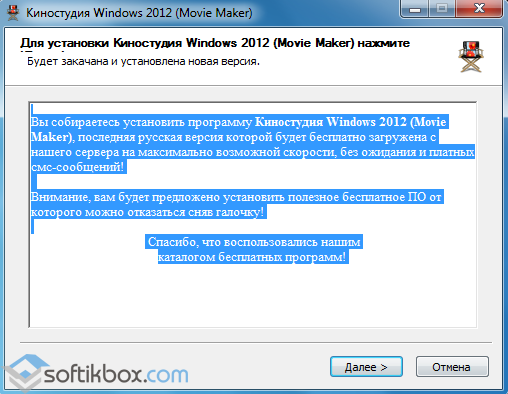
- Жмём «Ctrl+C», чтобы скопировать текст;
- Открываем блокнот, кликаем левой кнопкой мыши на пустом месте и нажимаем «Ctrl+V».
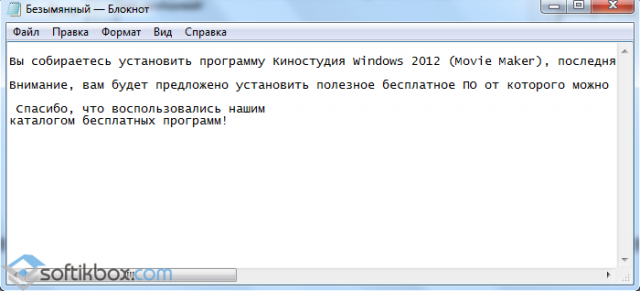
Теперь текст из блокнота можно вставить в онлайн-переводчик или любую другую программу для перевода иностранных языков. Из блокнота текст вставляется без ошибок и лишних пробелов.
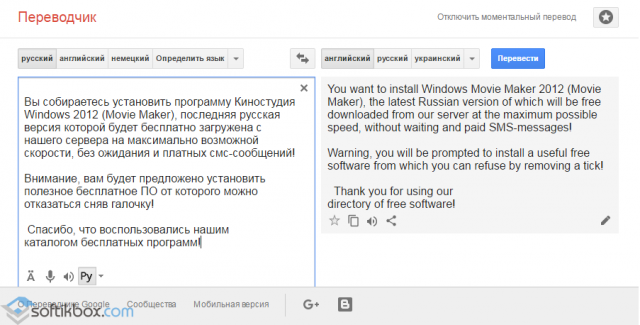
Способ №2
В сети есть много программ для распознавания текста. Среди них можно выделить онлайн-сервис Free Online OCR. Его преимущество заключается в том, что из картинки, снимка экрана или фото можно быстро и корректно распознать текст. Все что необходимо, это выполнить следующие действия:
- При возникновении ошибки, или во время работы какой-то программы, текст которой нужно скопировать, необходимо запустить любой софт для снятия скриншота. Воспользуемся Lightshot. Для примера сделаем скрин текста антивируса.
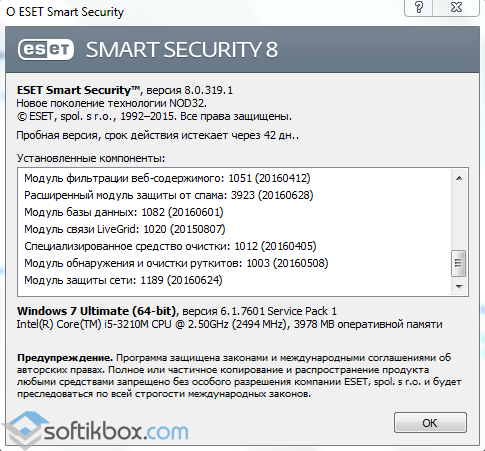
- Сохраняем снимок в формате PNG или JPEG.
- Переходим на сайт онлайн-сервиса и нажимаем «Открыть файл…». Размер файла не должен превышать 5 Мб.
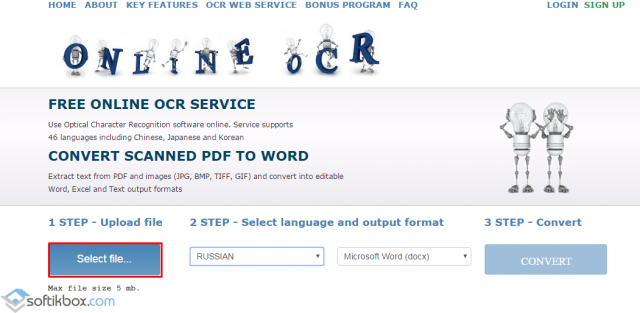
- Выбираем язык конвертации, формат, вводим капчу и жмём «Конвертировать».
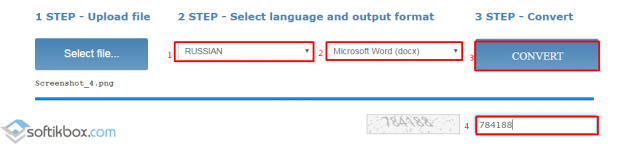
- Результат появится в отдельном окне и его даже можно сохранить в выбранном формате.
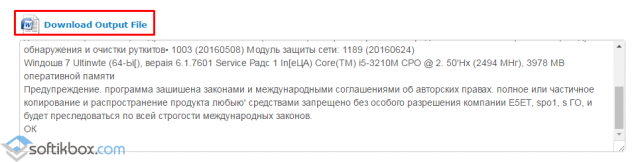
Также для копирования текста неактивного рабочего окна можно использовать и другие программы.
Как скопировать текст в окне Windows или в окне программы
Каждый пользователь сталкивался с ситуацией, когда на компьютере открывалось окно Windows, с сообщением на английском языке. Подобные сообщения можно увидеть в окне открытой программы, или например, когда вам необходимо настроить программу, или выбрать предлагаемые действия, а вы не понимаете, о чем вас информируют. Уверенным знанием английского языка владеют далеко не все, и, к сожалению, я в том числе.
Что делать тем, кто не владеет английским, или другим иностранным языком? Выход здесь один: использование электронного переводчика (программа, онлайн сервис) для перевода непонятного текста.
При работе за компьютером, возникают такие ситуации: открывается окно Windows с сообщением об ошибке, или другой информацией, запущенная программа открывает окно с сообщением, интерфейс программы на английском (или другом) языке, а вам необходимо выбрать нужные настройки. В такой ситуации, человеку, не владеющему иностранными языками, будет очень трудно принять правильное решение.
Сообщение в информационном окне может быть очень важным. Поэтому пользователю необходимо принять верное решение.
Для этого, нужно скопировать текст из окна Windows, или из окна программы, а затем перевести данный текст (скопировать и перевести текст ошибки Windows) с помощью программы онлайн переводчика, или с помощью сервиса онлайн перевода: Переводчик Google (translate.google.ru), или Яндекс.Перевод (translate.yandex.ru).
Как же скопировать текст появившейся в окне, или текст из области экрана монитора? Для решения этой проблемы существует несколько способов:
- использовать возможности Windows (команды клавиатуры);
- программа экранный переводчик;
- онлайн сервис для распознавания текста.
Способ реализации выглядит примерно так: сначала из окна, или из части экрана, извлекается текст, а затем полученный текст переводится с помощью онлайн переводчика.
В этой статье я не буду рассказывать про специализированные программы (ScreenTranslator, Kleptomania и т.д). Мы рассмотрим самые простые решения: использование возможностей операционной системы Windows, а также извлечение текста с помощью онлайн сервиса Free Online OCR для распознавания текста.
Как скопировать текст в окне с помощью клавиатуры
В операционной системе Windows присутствует возможность копирования текста из активного окна системы, или из активного окна открытой программы.
Если, на вашем компьютере открылось окно с сообщением об ошибке Windows, или с другим информационным сообщением на английском языке, вы можете скопировать непонятный текст в буфер обмена.
На этом примере, в программе VirtualDubMod, открылось окно с сообщением на английском языке. Что там написано мне непонятно. Поэтому, мне необходимо выяснить содержание данного сообщения.
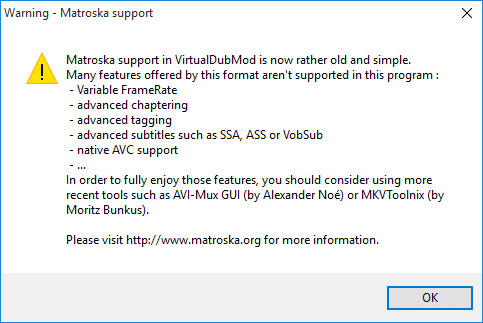
Порядок действий при помощи команд на клавиатуре:
- Перед началом копирования текста в буфер обмена, необходимо сделать активным окно, из которого необходимо будет скопировать текст. Для этого кликните мышью в окне с сообщением.
- Далее нажмите на клавиатуре последовательно две комбинации клавиш: сначала «Ctrl» + «A», а затем «Ctrl» + «C».
- Затем откройте любой текстовый редактор (Блокнот, WordPad, Word).
- Кликните в окне текстового редактора, а затем нажмите на клавиатуре на клавиши «Crtl» + «V».
Текст из сообщения был скопирован в Блокнот.
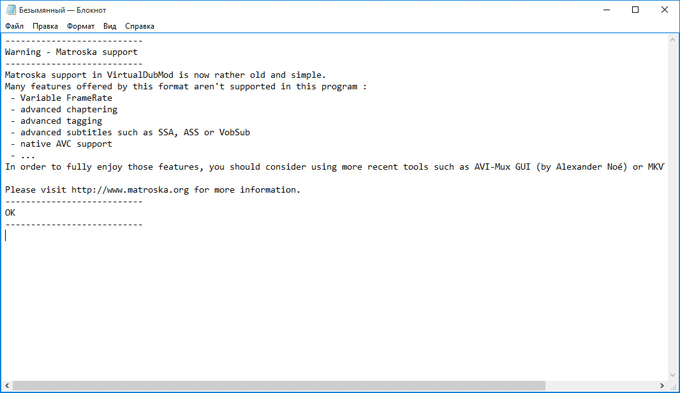
Теперь можно выделить этот текст, а затем скопировать и вставить для перевода на русский язык, в соответствующее поле онлайн переводчика.
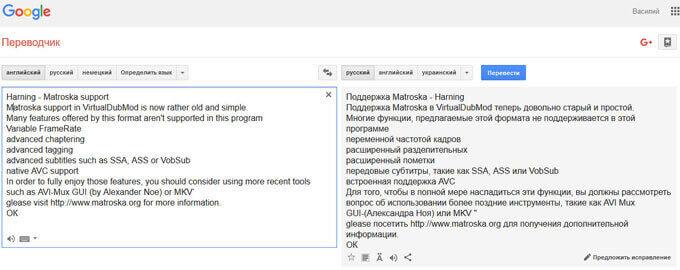
Перевод получен, даже если перевод не идеальный, пользователь поймет, что ему сообщила операционная система, или программа. В большинстве случаев, таким способом вы переведете сообщения Windows, или сообщения программ на компьютере.
Онлайн сервис для распознавания текста Free Online OCR
В более сложных случаях, я рекомендую воспользоваться онлайн сервисом для распознавания текста. С помощью онлайн сервиса Free Online OCR , можно распознать текст из окна Windows, или из окна программы, или из любой части экрана компьютера. Free Online OCR — один из лучших бесплатных сервисов для распознавания текста из изображений. С помощью этого сервиса можно извлечь текст из картинки (изображения).
При использовании этого способа, текст не копируется в буфер обмена, а сохраняется снимок экрана в графическом формате, из которого текст будет распознан на сервисе для извлечения. Этим методом можно пользоваться для того, чтобы извлечь текст из области окна программы. Скопируйте весть текст из окна Windows, или из окна программы, или только часть (область) текста, необходимую для перевода.
При обновлении одной из программ, в окне установщика появилось следующее сообщение.
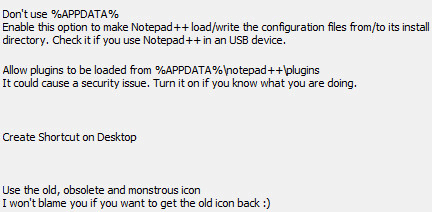
Для того, чтобы правильно среагировать (например, нажать на одну из кнопок), мне необходимо перевести этот текст.
Для извлечения текста нужно поступить следующим образом:
- Запустите на компьютере любую программу для снятия скриншотов. Для этого, подойдет программа Ножницы, которая входит в состав Windows.
- С помощью программы для создания снимков экрана выделите необходимый текст на экране монитора (все окно, или только участок окна программы).
- Сохраните область с текстом в файле графического формата (JPEG, PNG и т. д.) на компьютере.
- Перейдите на сайт Free Online OCR.
- На странице сервиса нажмите на кнопку «Обзор…» для добавления файла с компьютера на сервис.
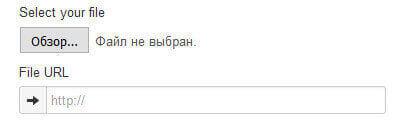 После выбора файла, нажмите на кнопку «Preview». Далее происходит распознавание текста на загруженном изображении.
После выбора файла, нажмите на кнопку «Preview». Далее происходит распознавание текста на загруженном изображении.
- В области просмотра можно регулировать размер области для сохранения распознанного текста (оставить весть текст, или только часть текста).
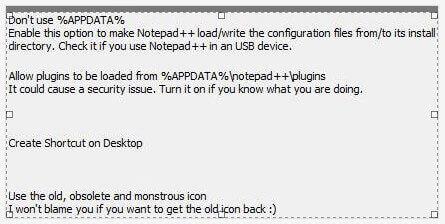
- Далее нажмите на кнопку «OCR».
- После завершения распознавания, вы получите текст, для сохранения или перевода.
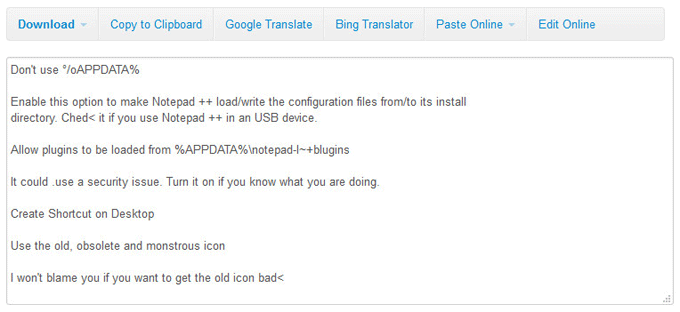
Вы можете скопировать этот текст в сервис онлайн перевода, скачать текст на компьютер в форматах TXT, DOC, PDF (кнопка «Download»). На сервисе Free Online OCR можно сразу перевести текст с помощью служб перевода: Google Translator, Bing Translator. Для этого, нажмите на кнопку «Google Translator», или «Bing Translator».
При распознавании возможны ошибки в некоторых словах. Поэтому сравните полученный тест с оригиналом. Если есть ошибки, то для исправления перевода результат в файле текстового формата на свой компьютер, а затем самостоятельно вставьте содержимое файла на сервис онлайн перевода.
Вы можете прямо в поле онлайн переводчика вносить необходимые исправления для полного соответствия текста с оригиналом. Перевод текста будет сразу исправлен.
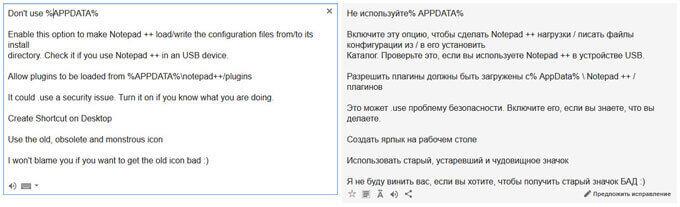
Теперь благодаря переводу сообщения, можно принять верное решение.
Выводы статьи
При помощи команд клавиатуры, или при использовании сервиса распознавания текста Free Online OCR, вы можете извлечь текст из окна Windows, или из окна программы, для перевода сообщения на русский язык.
Kleptomania
Содержание:
Kleptomania — бесплатная программа для копирования элементов изображения (текста и картинок) с экрана монитора в соответствующие файлы.
Kleptomania 2.5

Программа позволяет захватить и обработать текст и графику в любой, даже не подозревающей о буфере обмена, программе.
 Перед тем, как приступить к сегодняшнему обзору, хотелось бы у Вас спросить: что такое «клептомания»? Да, это, прежде всего, психическая болячка, при которой обычные люди превращаются в «сорок» (птички такие :)) и тащат себе всякие мелкие вещички :).
Перед тем, как приступить к сегодняшнему обзору, хотелось бы у Вас спросить: что такое «клептомания»? Да, это, прежде всего, психическая болячка, при которой обычные люди превращаются в «сорок» (птички такие :)) и тащат себе всякие мелкие вещички :).
Люди-клептоманы испытывают непреодолимое желание стащить что-нибудь в супермаркете или прихватить какую-то мелочь у знакомых.
Программа, о которой сегодня пойдет речь, неслучайно получила такое же название. Kleptomania позволяет произвести захват экрана в любом приложении, и сохранить результат в буфер обмена. Но это еще не все: программа еще может распознать текст с захваченной области для последующего его редактирования.
Возможности Kleptomania
- скриншот любой области экрана;
- распознавание скопированного текста;
- поддержка распознавания Windows и DOS-кодировки текста;
- распознавание системных шрифтов и поддержка форматирования текста;
- подсчет количества выделенных символов;
- возможность интеллектуального OCR-распознавания;
- наличие подробной справки.
Основное предназначение Kleptomania — захват текста и изображений с монитора, с последующим их распознаванием. К сожалению, в бесплатной русской версии 2.6 отсутствуют многие возможности, которые были бы очень полезны: распознавание текста из PDF и PostScript, со сканера и факса, перевод и словарь для скопированного слова.
Но в остальном, программу можно использовать без каких-либо ограничений. Например, сейчас есть много электронных книг в формате exe, текст из которых отлично понимает Kleptomania!
Установка программы
Установка происходит по стандартному сценарию, то есть при помощи инсталлятора :). В самом последнем окошке мастера Вам предложат установить «горячие» клавиши для запуска копирования (хотя можно будет это сделать и в процессе настройки):

Жмем «Готово» и на сей раз, программа выдает новое окошко — она строит базу системных шрифтов (с Вашего позволения, конечно :)):

Через пару минут/секунд все будет готово. Не пугайтесь, сразу же включится файл Справки (это плюс — можете для себя чего-нибудь почерпнуть) и Ваш почтовый клиент, который попытается отправить Ваше согласие на получение рассылки (а вот это уже раздражает). Так что перед установкой Kleptomania, советую отключить Интернет.

Интерфейс Kleptomania
Когда «атаки» закончатся (Вы закроете все окна :)), можно немного перевести дух и осмотреться. Вы заметите новый значок в системном трее

Это и есть наша программа. Она имеет два меню: урезанное (левая кнопка мыши) и полное (правый клик по значку). Поскольку урезанное дублирует полное, за исключением нескольких пунктов, рассмотрим последнее:

Меню разбито на несколько разделов. Начнем с нижнего. Здесь имеется пункт «Настройка», где можно произвести некоторые действия касательно управления Kleptomania.

Собственно говоря, особого размаха в настройках Вы не увидите. Здесь можно установить «горячие» клавиши для активации программы, выбрать цвет выделения текста и включить автозапуск Kleptomania. В закладке «Управление» Вы можете «поиздеваться» над INI-файлом программы или посмотреть/перенастроить базу данных шрифтов.
Также интересный пункт первого раздела — «Голосовать…». Здесь Вы можете сами проголосовать за те функции, которые будут добавлены в Kleptomania в будущем.
Второй блок меню отвечает за поддержку программы. Как говорил герой одного мультфильма: «Здесь нам делать нечего» :).
И, наконец, в самом верхнем блоке находятся варианты распознавания выбранных фрагментов. Установим на самый универсальный — захват текста и графики.
Работа с программой
Теперь, вроде, все готово для работы. Испытаем Kleptomania на Рабочем столе. Я решил проверить, сможет ли программа распознать название системных папок, и предложил ей «Корзину». Все получилось!

Чтобы начать захват, зажмем «горячие» клавиши и левую кнопку мыши, а затем, когда появится курсор программы для выделения, отпустим их, оставив зажатой мышь. Теперь рамкой выделим нужный участок экрана и отпустим левую кнопку мыши.
Появится такое же меню, как показано выше. Выбираем пункт «Копировать» и в выпавшем меню указываем формат копирования. Остается только создать текстовый документ и вставить в него результат (обычно сочетание клавиш CTRL+V).
Оценить точность распознавания Вы можете еще до вставки, что существенно повысит скорость Вашей работы (не надо будет ничего переделывать ;)). Для этого достаточно посмотреть на пункты «Письмо на…», «Словарь для…» и «Перевод для…».
Два последних пункта — нерабочие, но первый можно использовать. Допустим, Вы зашли на какой-либо онлайн-сервис и увидели адрес нужного Вам человека. Теперь не нужно хватать ручку и записывать его, достаточно выделить адрес нашей программкой и выбрать пункт «Письмо на…».
Запустится Ваша почтовая программа и Вам останется только написать текст письма.
Среди дополнительных возможностей Kleptomania также числится предоставление различной справочной информации: количество скопированных символов/строк/слов, тип шрифта, возможность открытия ссылок (если скопированный текст их содержит) и автоподсчет суммы (если скопированный текст содержал числа). Особого толку от этой информации нет, но кто знает, может, как в том анекдоте: «Приг-годит-тся-а-а-а…» :).
Выводы
Kleptomania пригодится всем, так как рано или поздно возникает потребность в инструменте, который бы помог реализовать распознавание текста (чтобы не печатать все вручную :).
Но больше всего она будет востребована среди студентов, офисных работников и людей, часто работающих с текстом. Если Вы относите себя к одной из вышеперечисленных категорий — ставьте Kleptomania на свой ПК без раздумий!
Как скопировать некопируемый текст из окошек и программ в Windows?
Большинство информационных сообщений Windows, включая сообщения об ошибках, предоставляются пользователям в виде отдельных небольших окошек, так же именуемых диалоговыми окнами. Досадным фактом является то, что текст на многих из них некопируемый. И вы можете долго щелкать мышкой, но результата так и не добьетесь. Этот факт особенно хорошо чувствуется в ситуациях, когда на компьютере произошла критическая ошибка и вам необходимо найти решение проблемы в поисковике, для чего как следствие необходимо каким-либо образом скопировать некопируемый текст. Конечно, можно долго обсуждать непродуманность данного вопроса в операционной системе Windows, несмотря на длительный и обильный опыт исправления проблем и ошибок в системе, но есть выход гораздо лучше — это программа под названием GetWindowText.
Примечание: И кстати, эта проблема присуща не только Windows.
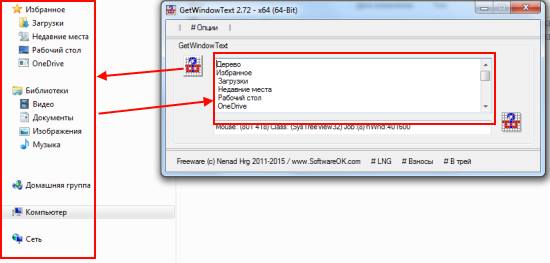
Приложение GetWindowText крошечное и весит всего около 0,1 Мб (
70 Кб для 64-бит и
30Кб для 32-бит). Поддерживает все версии Windows, начиная с XP, и русскую локализацию. Программа бесплатна, портативна и не содержит вирусов по версии VirusTotal.
Чтобы использовать программу, просто запустите ее, предварительно распаковав из архива. Затем нажмите на небольшую иконку левой кнопкой мыши, как показано на рисунке выше, и, удерживая кнопку мыши, наведите курсор на приложение или диалоговое окно, откуда вам надо скопировать некопируемый текст. Как только вы наведете на нужную часть окна, в области рядом с кнопкой сразу появится текст. После этого можете отпустить кнопку мыши. Согласитесь, невероятно просто и удобно.
Программа GetWindowText отображается поверх остальных окон, так что вам не придется мучиться с расположением. Так же в настройках вы можете установить прозрачность, указать элементы управления для считывания текста и задать автоматический запуск вместе с Windows.
К недостаткам программы стоит отнести тот факт, что GetWindowText не во всех случаях корректно подхватывает текст. Иногда и вовсе не считывает. Видимо сказывается ограничения во внутреннем механизме. Тем не менее, для крошечной программы и при отсутствии достойных аналогов, GetWindowText может оказаться весьма незаменимой программой. Ведь, всегда лучше набирать вручную часть сообщений, чем переписывать абсолютно все.
Примечание: К сожалению, хоть в Windows и существуют журналы событий, где весь текст доступен для копирования, далеко не все информационные сообщения попадают в них.
Скачать программу GetWindowText для копирования некопируемого текста вы можете по ссылке http://www.softwareok.com/?Download=GetWindowText. Обратите внимание, что при скачивании вы нажали именно на синюю ссылку, так как на сайте достаточно много рекламы.
Теперь, у вас под рукой всегда будет удобный инструмент для того, чтобы скопировать некопируемый текст.
detector